今天給大家帶來如何用iPhone發送短信和群發短信,用iPhone發送短信和群發短信的方法,讓您輕鬆解決問題。
有好多年長的朋友新買的iPhone不知道如何發短信,今天正好有時間為大家帶來一片教程來教教大家如何編寫短信和群發短信具體方法如下:
1點擊iPhone桌麵上的“短信”按鈕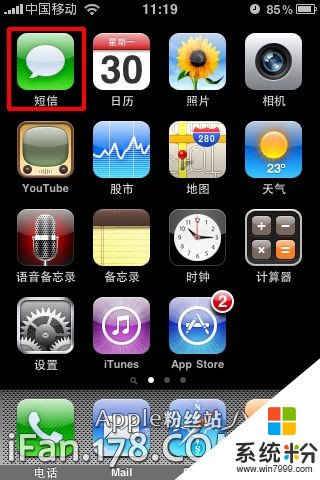 2點擊右上角紅框中的圖標
2點擊右上角紅框中的圖標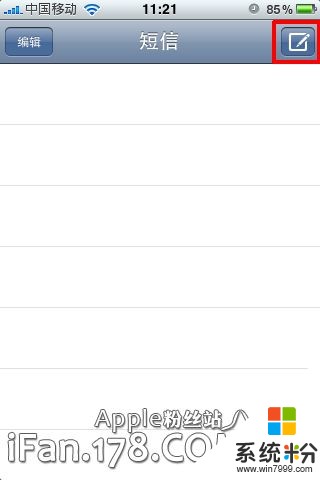 3再接下來,我們可以在界麵中看到上方的“收件人”後麵有一個光標,點擊光標停留處我們可以輸入電話號碼,也可以點擊後方的“+”從通訊錄中加載(如果輸入電話號碼請轉到第四步,如果從通訊錄中加載電話號碼請轉到第五步)
3再接下來,我們可以在界麵中看到上方的“收件人”後麵有一個光標,點擊光標停留處我們可以輸入電話號碼,也可以點擊後方的“+”從通訊錄中加載(如果輸入電話號碼請轉到第四步,如果從通訊錄中加載電話號碼請轉到第五步)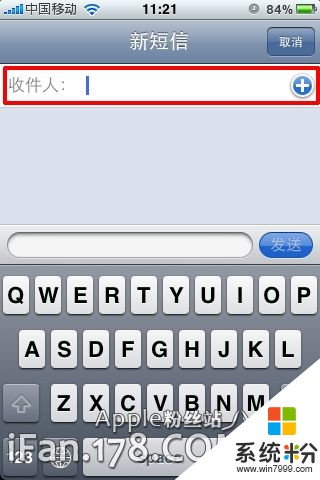 4點擊屏幕左下角的“123”按鈕,我們可以看到數字鍵盤,按照你要發送短信的號碼進行輸入即可
4點擊屏幕左下角的“123”按鈕,我們可以看到數字鍵盤,按照你要發送短信的號碼進行輸入即可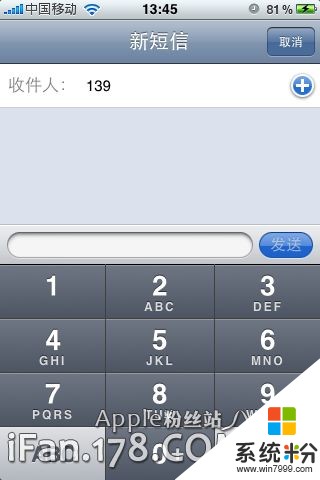 5點擊“+”之後我們可以看到我們的通訊錄電話號碼薄,按照人名選取即可(圖中位了隱私的問題,將聯係人名稱抹掉了)
5點擊“+”之後我們可以看到我們的通訊錄電話號碼薄,按照人名選取即可(圖中位了隱私的問題,將聯係人名稱抹掉了)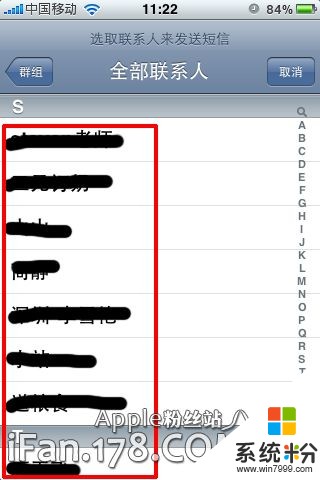 6我們可以看到我們已經添加好一個號碼了,如果隻將信息發送給一個號碼現在就可以輸入文本了(請直接跳到第八步),如果要發送給多個聯係人可以再次輸入一個號碼,或者點擊“+”再添加1個或者多個聯係人
6我們可以看到我們已經添加好一個號碼了,如果隻將信息發送給一個號碼現在就可以輸入文本了(請直接跳到第八步),如果要發送給多個聯係人可以再次輸入一個號碼,或者點擊“+”再添加1個或者多個聯係人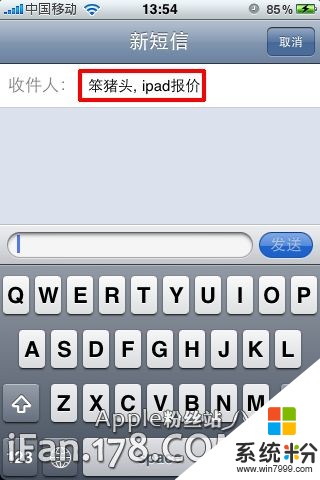 7我們可以看到收件人這裏已經出現了好幾個人名(號碼),好了,接下來我們就要輸入信息內容了
7我們可以看到收件人這裏已經出現了好幾個人名(號碼),好了,接下來我們就要輸入信息內容了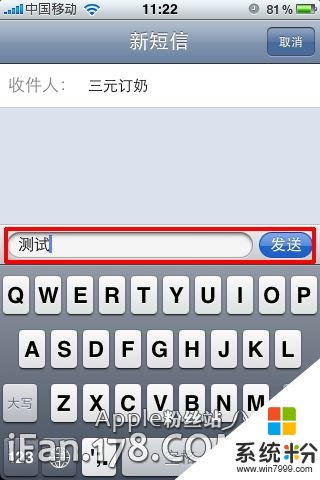 8點擊下方的文字輸入區域,我們可以隨意的輸入內容,當然這個字數還是要受運營商的限製的,這個我們沒辦法,待文本編輯好之後,點擊右側的“發送”按鈕即可 右側的是我們發送的短信,而左側的白框中的內容是接收到的信息內容
8點擊下方的文字輸入區域,我們可以隨意的輸入內容,當然這個字數還是要受運營商的限製的,這個我們沒辦法,待文本編輯好之後,點擊右側的“發送”按鈕即可 右側的是我們發送的短信,而左側的白框中的內容是接收到的信息內容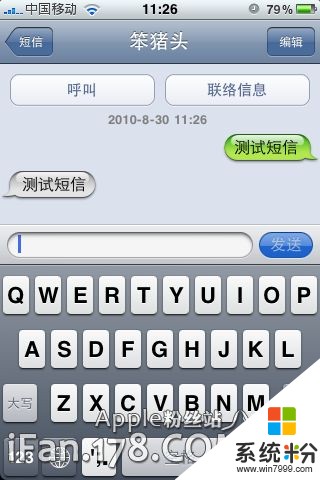
以上就是如何用iPhone發送短信和群發短信,用iPhone發送短信和群發短信的方法教程,希望本文中能幫您解決問題。
電腦軟件相關教程